
4 Möglichkeiten, Notizen vom iPhone oder iPad auszudrucken

Die Notizen-App auf Ihrem iPhone eignet sich hervorragend, um wichtige Ideen, Aufgaben und Erinnerungen festzuhalten. Manchmal möchten Sie Ihre Notizen vielleicht ausdrucken, um sie jederzeit zu speichern, zu veröffentlichen oder zu teilen.
Ob Student, Berufstätiger oder einfach jemand, der gerne Tagebuch führt – es ist hilfreich zu wissen, wie man Notizen direkt vom iPhone oder iPad ausdruckt. Dieser Artikel zeigt Ihnen vier einfache Möglichkeiten, digitale Notizen in Papierform zu bringen.
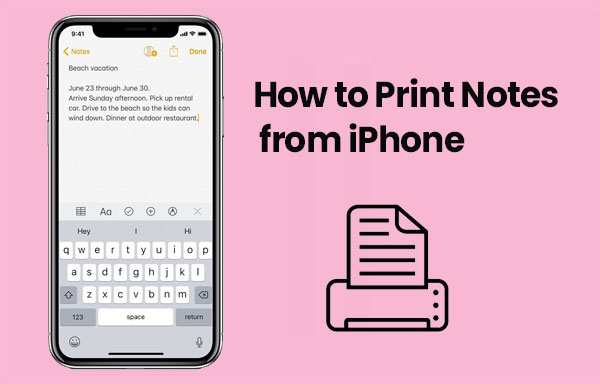
Viele fragen sich, wie man Notizen vom iPhone ausdrucken kann. Das geht direkt aus der Notizen-App, sofern Ihr Drucker AirPrint unterstützt. AirPrint ist Apples Technologie für drahtloses Drucken, mit der Sie Texte und Grafiken aus vielen Apps, darunter auch der Notizen-App, drucken können. Dafür müssen Ihr iPhone und der Drucker mit demselben WLAN-Netzwerk verbunden sein. ( Wie verbinde ich mein iPhone mit dem Drucker ?)
Apple stellt auf seiner Website eine Liste AirPrint-kompatibler Drucker bereit. Prüfen Sie vorab, ob Ihr Drucker AirPrint unterstützt. Falls ja, gehen Sie wie folgt vor:
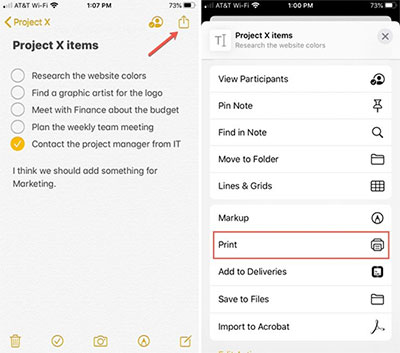
Hinweis: Sie können einen Druckauftrag über die App-Übersicht überwachen oder abbrechen. Öffnen Sie die App-Übersicht, tippen Sie auf „Druckcenter“, um Ihren Druckauftrag anzuzeigen, und tippen Sie auf „Drucken abbrechen“, um ihn abzubrechen.
Gemäß der obigen Anleitung können Sie den Inhalt einer einzelnen Notiz direkt von einem iPhone oder iPad ausdrucken. Wenn Sie mehrere Notizen gleichzeitig drucken möchten, empfiehlt sich die Verwendung des Coolmuster iOS Assistant , einem iOS Datentransfertool. Mit dieser Software können Sie Notizen stapelweise von Ihrem iPhone/iPad auf Ihren Computer exportieren und anschließend bequem zusammen ausdrucken. Zusätzlich unterstützt dieses Tool auch den Export und Druck von Textnachrichten und Kontakten.
Hauptmerkmale des Coolmuster iOS Assistenten:
Um iPhone-Notizen vom Computer auszudrucken, müssen Sie die Notizen zunächst auf Ihren Computer exportieren. Gehen Sie dazu wie folgt vor.
01. Klicken Sie zunächst auf den Download-Button oben und warten Sie, bis das Programm installiert ist. Starten Sie es anschließend direkt. Die Programmoberfläche sollte innerhalb weniger Sekunden nach Abschluss der Installation erscheinen.

02 Das Übertragungsfenster sollte eine Liste aller iPhone- oder iPad-Dateien enthalten, die in einen Ausgabeordner übertragen werden können. Wählen Sie im Menü auf der linken Seite „Notizen“ aus. Nach einem kurzen Scan können Sie die Ergebnisse im rechten Bereich durchsuchen und die gewünschten Dateien auswählen.

03 Nachdem Sie alle zu druckenden Notizen ausgewählt haben, klicken Sie auf die Schaltfläche „Exportieren“ und warten Sie, bis die Übertragung abgeschlossen ist. Anschließend finden Sie die exportierten Notizen im angegebenen Ausgabeverzeichnis.
Jetzt ist es so einfach wie das Öffnen der gewünschten Notizen und das Klicken auf die Schaltfläche „DRUCKEN“, um sie über einen angeschlossenen Drucker auszudrucken, genau wie jedes andere Dokument. Es ist wirklich so einfach wie die Installation der App, das direkte Übertragen der Dateien von Ihrem iOS-Gerät und das anschließende Drucken.
Videoanleitung:
Hier ist eine weitere alternative Methode zum Drucken von iPhone-Notizen: per Screenshot. Sie können iPhone-Notizen als Screenshots speichern und diese als Foto ausdrucken ( Wie drucke ich Fotos vom iPhone ?). Die detaillierte Vorgehensweise ist wie folgt:
1: Öffnen Sie die Notizen-App auf Ihrem iPhone oder iPad.
2. Öffnen Sie die Notiz, die Sie drucken möchten, und erstellen Sie einen Screenshot davon. Wählen Sie je nach Ihrem iPhone-Modell die entsprechende Screenshot-Methode aus:
3. Nachdem der Screenshot erstellt wurde, öffnen Sie das Fotoalbum des Telefons, suchen Sie das Album „Screenshot“ und wählen Sie den Screenshot aus, den Sie drucken möchten.
4. Klicken Sie auf das Teilen-Symbol und wählen Sie die Druckoption, um den Druckvorgang abzuschließen.

Eine weitere Möglichkeit, Notizen vom iPhone auszudrucken, bietet die OneNote-App von Microsoft. Früher war es nicht möglich, Notizen direkt aus der App auf dem Telefon auszudrucken. Mit der OneNote-App für iOS können Sie Ihre Notizen nun jedoch direkt ausdrucken.
So drucken Sie iPhone-Notizen mit der OneNote-Mobil-App:
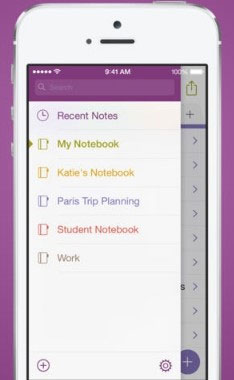
Hinweis: Wenn Sie lieber als PDF drucken möchten, tippen Sie in Schritt 3 auf „PDF erstellen“. Sobald sich die PDF-Datei öffnet, tippen Sie oben rechts auf „Teilen“ und wählen Sie dann „Drucken“, um die PDF-Version auszudrucken. ( Wie erstelle ich eine PDF-Datei auf dem iPhone ?)
Frage 1: Kann ich trotzdem eine Notiz ausdrucken, wenn mein Drucker AirPrint nicht unterstützt?
Ja, das ist möglich. Falls Ihr Drucker nicht AirPrint-kompatibel ist, benötigen Sie möglicherweise eine spezielle App des Druckerherstellers oder eine Drittanbieter-Druck-App, um von Ihrem iPhone aus zu drucken.
Frage 2: Was kann ich tun, wenn mein iPhone meinen Drucker nicht erkennt?
Stellen Sie sicher, dass der Drucker eingeschaltet, betriebsbereit und mit demselben WLAN-Netzwerk wie Ihr iPhone verbunden ist. Falls Ihr iPhone den Drucker weiterhin nicht findet, schalten Sie sowohl den Drucker als auch das iPhone aus und wieder ein.
Frage 3: Kann ich Bilder ausdrucken, die sich in einer Notiz befinden?
Ja, das ist möglich. Wenn die Nachricht ein Foto enthält, wird dieses zusammen mit dem Rest der Nachricht gedruckt. Gehen Sie einfach wie gewohnt zum Drucken vor.
In diesem Tutorial stellen wir Ihnen vier effektive Methoden zum Drucken von Notizen von Ihrem iPhone oder iPad vor. Sollten Sie Fragen haben oder bei der Anwendung dieser Methoden auf Schwierigkeiten stoßen, steht Ihnen unser Support-Team jederzeit gerne zur Verfügung. Kontaktieren Sie uns einfach bei Fragen.
Verwandte Artikel:
Wie kann man Notizen auf dem iPhone mühelos aus der iCloud wiederherstellen?
So sichern Sie Ihre Notizen auf dem iPhone [5 einfache und schnelle Methoden]
So übertragen Sie Notizen von einem iPhone auf ein anderes – 5 einfache Wege
4 Möglichkeiten, dauerhaft gelöschte Notizen auf dem iPhone wiederherzustellen





